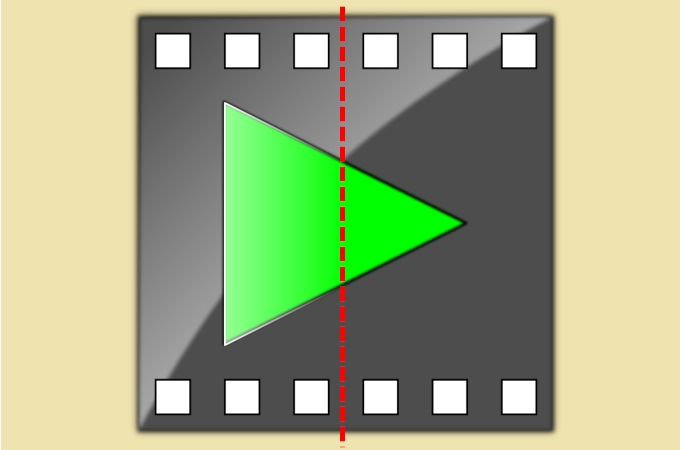
Você já quis extrair uma pequena parte de um grande arquivo de vídeo mas não sabia como fazer isso? Caso você queira enviar uma parte de um vídeo para sites como o YouTube, Facebook ou outros, o que fazer para separar esta parte do resto do vídeo? Graças a restrições de provedores de e-mail ou internet, muitas vezes você precisa dividir vídeos para enviar par amigos ou outras pessoas. Não importa o caso, você pode usar ferramentas eficientes para isso.
Como dividir arquivos de vídeo facilmente
Com o Video Grabber
O Video Grabber é um serviço eficiente e gratuito, que conta com milhões de usuários pelo mundo. Ele ajuda você a baixar vídeos de sites populares como YouTube, Dailymotion e outros, apenas usando a URL do vídeo. E você pode usá-lo para converter diversos formatos de vídeo em MP4, AVI, 3GP, FLV, WMV, MOV, DV, VOB e assim por diante. Ele ainda oferece um gravador de tela, que ajuda você a registrar qualquer atividade em vídeo e áudio.
Comparado a outros aplicativos online, ele é muito mais simples de usar. Basta seguir o guia abaixo para dividir vídeos online.
- Antes de usá-lo certifique-se de ter uma boa conexão de Internet. Depois, visite o site do Video Grabber e selecione a aba “Converter Vídeo”.
- Clique no botão “Selecionar arquivos para converter”. Se esta for sua primeira vez, ele irá instalar um carregador. Depois, você será direcionado a escolher o arquivo do seu computador para fazer a divisão.
- Clique no botão “Editar” e insira o tempo inicial e final para o vídeo recortado. Pressione o botão “OK”. Clique em “Formato” para escolher o formato do arquivo final e clique em “Converter”.
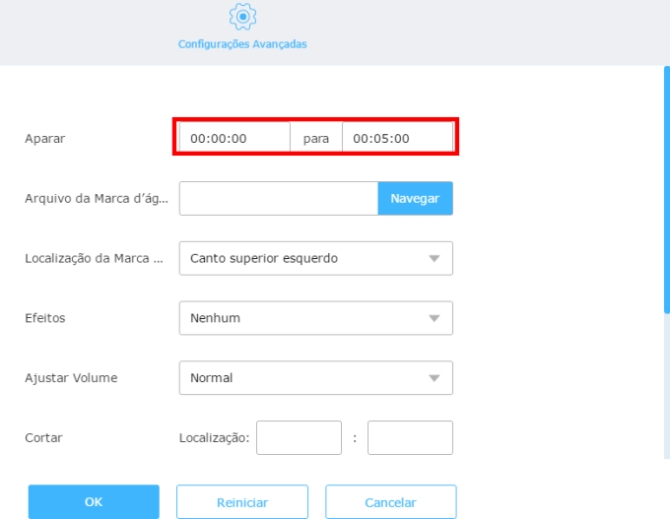
Dicas: Se você procura um programa que permite a você ver a prévia dos vídeos editados antes de finalizar ou dividir um vídeo em diversos segmentos, nós recomendamos a você o Video Converter Studio. Ele é um programa completo que pode ser usado para converter vídeos, editar, gravar a tela e baixar vídeos de maneira simples e profissional.
Com o Machete
O Machete é um programa leve que permite a você reproduzir e editar arquivos multimídia. Ele aceita apenas os formatos: MP4, WMV, AVI, MOV, FLV, MKV, 3GP, 3G2, MP3 WAV e WMA. Ele permite a você cortar um vídeo em várias partes ou unir vários segmentos em um único vídeo. Você não consegue mudar os parâmetros ou formatos com esta ferramenta. Apesar de ser um programa pequeno, saber como dividir vídeo usando ele não é simples. Não se preocupe, preparamos um guia passo-a-passo para você.
- Procure o programa na Internet e baixe em seu computador.
- Após carregá-lo, clique em “Arquivo” e “Abrir” para carregar o seu arquivo.
- Clique no botão “Toque” para ver a prévia do vídeo. Clique em “Definir o início da selecção” para definer o início da parte do vídeo que deseja extrair. Clique em “Definir o fim de uma selecção” quando chegar ao momento final da parte desejada. Clique em “Salvar a seleção como” para salvar o clipe de vídeo.
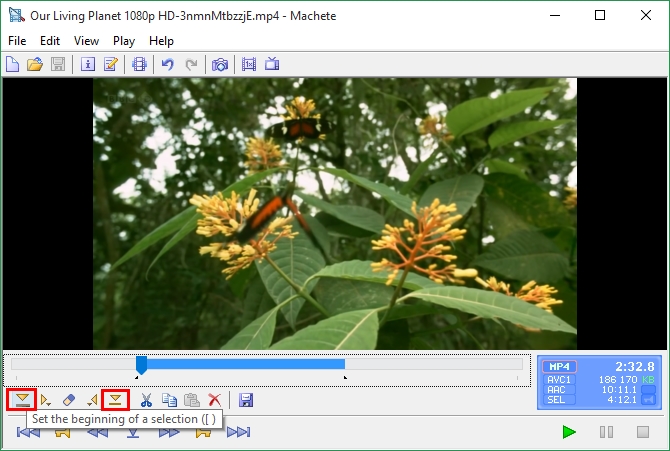
Com o Avidemux
O Avidemux, que é um editor de vídeo gratuito, pode ser usado no Microsoft Windows, Mac OS X, Linux e BSD. Ele ajuda você a converter vídeos de um formato para outro, cortar partes de uma gravação, adicionar legendas, corrigir cores, redimensionar arquivos e assim por diante. Caso você queira saber o tamanho do arquivo final, use a opção “calculadora”.
Para dividir vídeos em partes com este aplicativo, basta seguir os seguintes passos.
- Encontre no Google e baixe o programa, instale em seu computador. Você pode baixá-lo nas versões 32-bits ou 64-bits, de acordo com o seu computador.
- Clique em “Abrir vídeo” para abrir seu arquivo de vídeo. Defina a parte a ser extraída, clicando em A (para início) e B (para o final). Clique em “Arquivo” > “Salvar” para salvar o vídeo recortado.
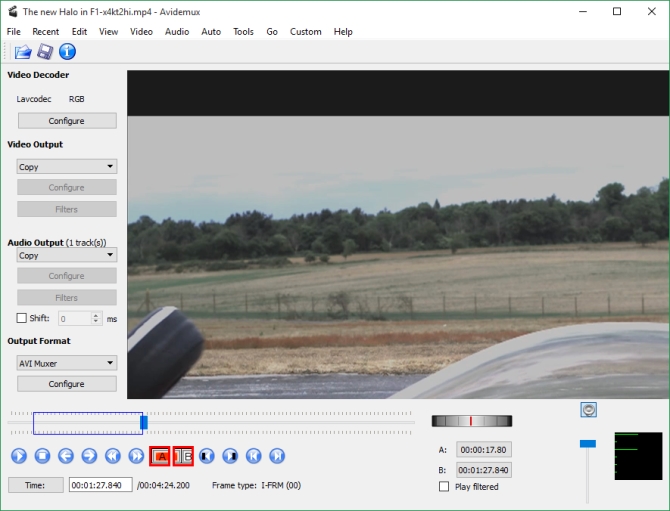
Para concluir
As 3 ferramentas podem ajudar você a dividir vídeos facilmente. O Video Grabber possui uma interface intuitiva e funções de processamento de vídeo profissionais. O Machete não é totalmente gratuito e você só pode usá-lo por 14 dias. Com uma interface defasada, você pode se sentir confuso com seus menus. O Avidemux não parece ser ideal para iniciantes, pois possui uma interface e ícones um pouco confusos. Mais ainda, você precisa baixar codec extra para editar alguns arquivos de vídeo e áudio incomuns. Mas você pode escolher qualquer um dos 3, de acordo com suas necessidades.